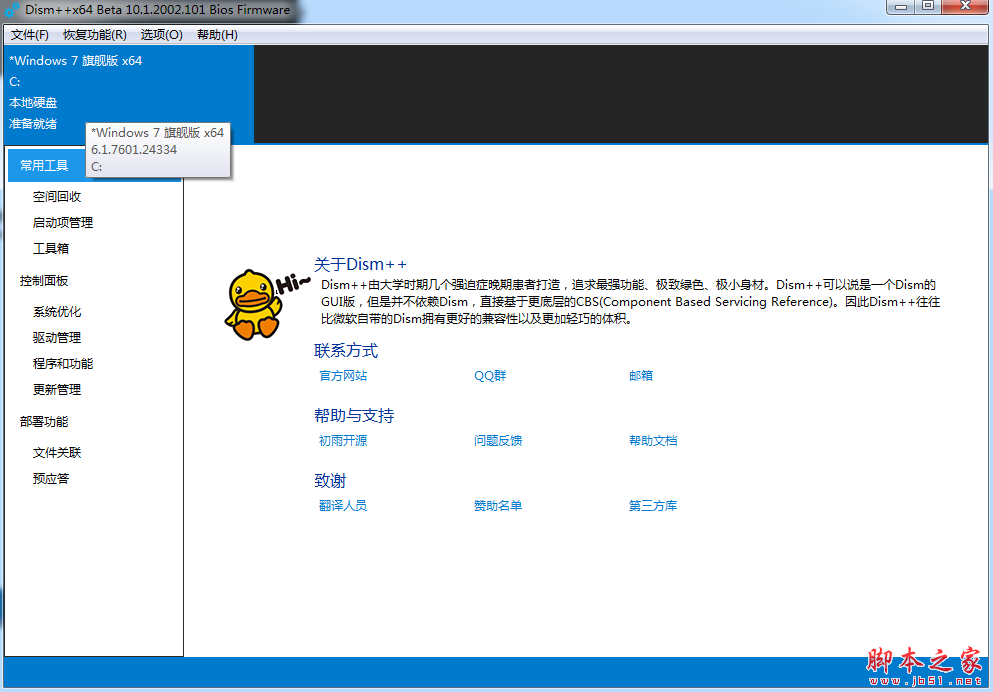您现在的位置是:网站首页> 编程资料编程资料
Win11右下角快捷面板打不开怎么办?Win11快捷设置面板没反应解决方法_windows11_Windows系列_操作系统_
![]() 2023-02-28
806人已围观
2023-02-28
806人已围观
简介 Win11右下角快捷面板打不开怎么办?Win11快捷设置面板没反应解决方法_windows11_Windows系列_操作系统_
升级了Win11系统的朋友应该都知道,当用户点击右下角的网络图标或音量图标时会弹出快捷面板,可是有的朋友怎么点击都死活出不来这个快捷设置面板,今天系统之家小编给朋友们讲讲具体的解决方法。
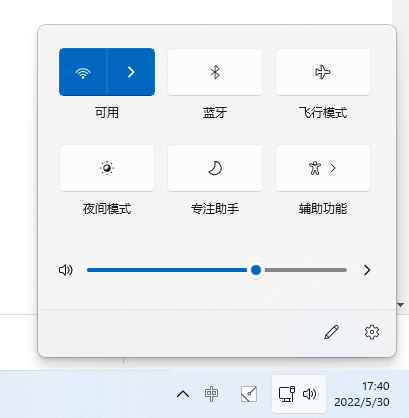
尝试按快捷键 Win+A 看看有没有反应。这也是可以快速呼出这个快捷设置面板的。
若还是不行请下载Dism++软件。
下载后解压缩,安装并打开它。
将 “隐藏操作中心任务栏托盘” 关闭。
如下图,在系统优化→任务栏相关设置→关闭 “隐藏操作中心任务栏托盘”,也就是不隐藏。
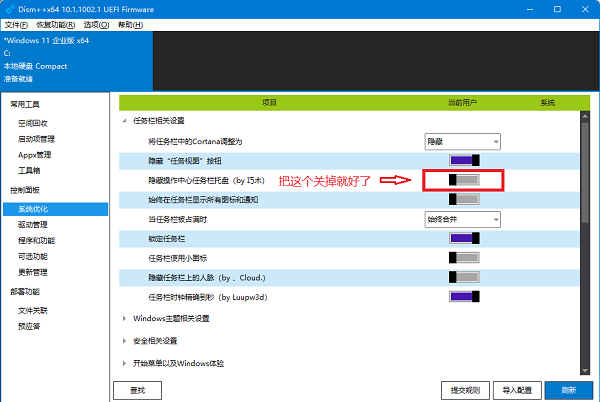
用户也可以尝试更新一下Windows11系统,很多bug会在更新后就没有了。
以上便是小编为大家带来的Win11快捷设置面板没反应解决方法,希望对大家有所帮助,更多相关内容请继续关注。
相关内容
- Win11本地磁盘图标怎么显示?Win11本地磁盘图标打开显示方法_windows11_Windows系列_操作系统_
- win11怎么将软件加入白名单?Win11安全中心将软件添加白名单方法_windows11_Windows系列_操作系统_
- Win11系统中的写字板在哪? Win11快速打开写字板的方法_windows11_Windows系列_操作系统_
- win11怎么自动记录修改时间的记事本? 记事本显示修改时间的技巧_windows11_Windows系列_操作系统_
- Win11记事本怎么插入时间和日期? 记事本显示时间和日期的技巧_windows11_Windows系列_操作系统_
- win11怎么用Cmd命令行查看文件关联? Cmd命令的使用技巧_windows11_Windows系列_操作系统_
- Win11怎么创建系统映像?Win11创建系统映像两种方法_windows11_Windows系列_操作系统_
- 如何在Win11系统使用DISM命令备份驱动程序_windows11_Windows系列_操作系统_
- Win11系统怎么切换平板模式?Win11开启平板模式的方法_windows11_Windows系列_操作系统_
- Win11右键怎么直接打开所有选项?Win11使用注册表直接打开右键所有选项方法_windows11_Windows系列_操作系统_